Slik sikkerhetskopierer du Evernote-notatbøker (bare i tilfelle)
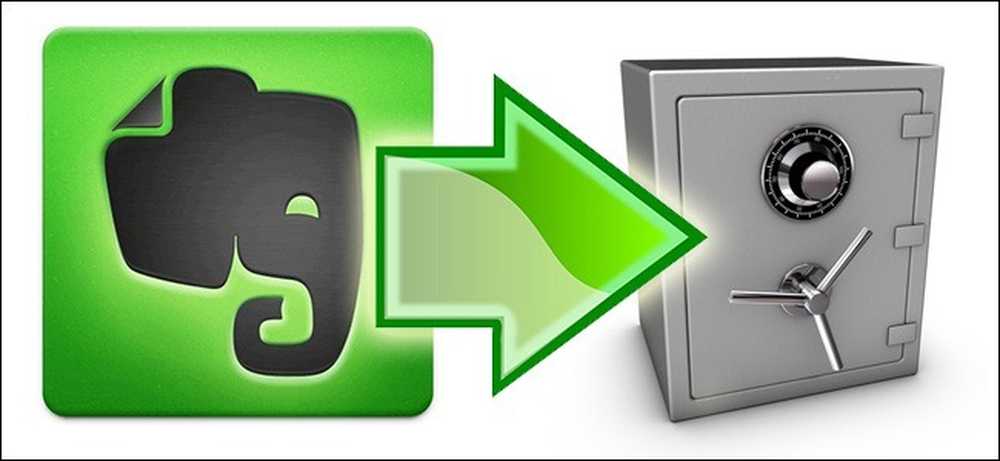
En av Evernotes salgspoeng er at alle dine notater, utklipp og andre biter og byte lagres både på Evernote-serverne og din lokale enhet. Hvis det ikke er nok datasikkerhet for deg (og det bør ikke være), les videre slik vi viser deg hvordan du skal sikkerhetskopiere Evernote-notatene dine.
Hvorfor vil jeg gjøre dette?
Det er flere grunner til at du vil (og bør) sikkerhetskopiere Evernote-notatbøkene dine. Hovedårsaken er at dagens Evernote-arrangement ikke egentlig er et backup-system, det er et synkroniseringssystem. Dine data blir synkronisert, ganske effektivt på det, mellom dine lokale enheter og Evernote-serverne. Synkronisering er ikke sikkerhetskopiering skjønt, og til tross for at det er beskyttet innbygget i Evernote-programvaren mot dette, i det absolutt verste fallet som kan føre til noe synkronisert system, kan fjernfilen lagres og den lokale filbutikken kan følge . Den eneste måten du noensinne kan være helt utvilsomt sikker på at Evernote-notatbøkene dine egentlig er trygge på, er hvis du sikkerhetskopierer dem selv.
Nå, selv om du ikke er bekymret for Evernote, noe som gir deg hodepine (og de har sikkert en god rekord for data pålitelighet og sikkerhet), bør du bekymre deg selv. Det er ikke noe system på plass som er sterkt nok til å beskytte deg mot et uhell eller feilaktig sletter dine egne ting. Når du slipper hammeren på dine egne data, vil Evernote (som alle andre automatiserte synkroniseringsverktøy) ikke dømme deg, det kommer bare til å utføre dine bestillinger og tørke dataene dine. Uten sikkerhetskopiering, er det ingen gjenoppretting av en notatbok du søppel i forrige uke.
Les videre når vi fremhever hvordan du kan sikkerhetskopiere Evernote-notatene manuelt, både sikkerhetskopiere og synkronisere dem med skybaserte lagringstjenester utenfor Evernote, og dedikert sikkerhetskopieringstjenester fokusert utelukkende på sikkerhetskopiering av skybaserte datatjenester som Evernote.
Hva trenger jeg?
Den eneste helt kritiske delen av dagens veiledning er en installert kopi av Evernote's desktop-program for enten Windows eller OS X.
- Evernote for Windows
- Evernote for OS X
Selv om du ikke regelmessig er en desktop app-bruker, trenger du fortsatt den. Uten det er det ingen måte å dra nytte av å sikkerhetskopiere en lokal database eller eksportere filer.
Sette opp manuelle og automatiserte sikkerhetskopier
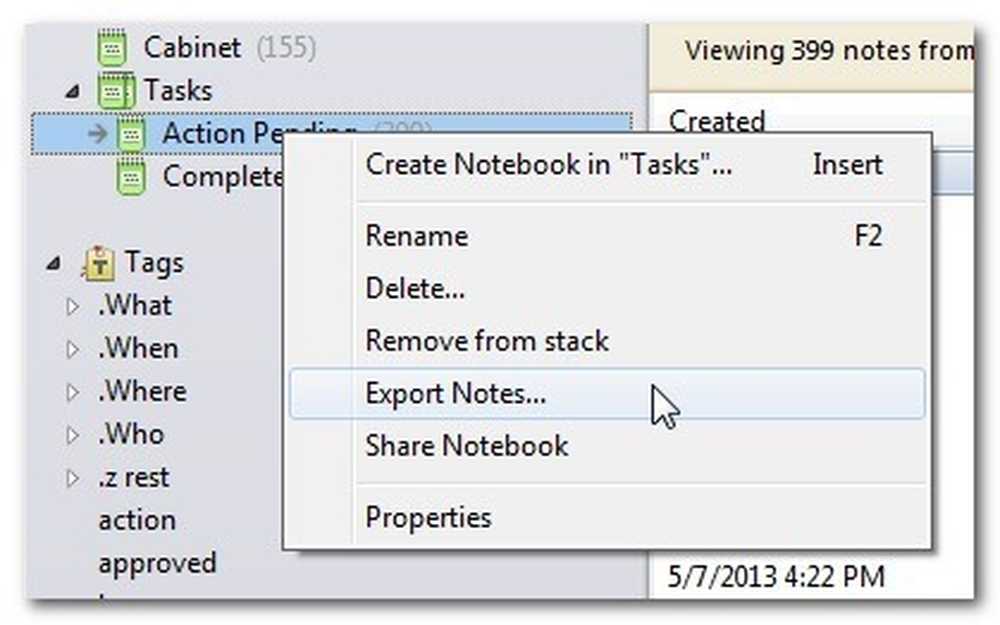
Det er to måter å sikkerhetskopiere Evernote-data uavhengig av Evernote-serveren. Du kan eksportere notatbøkene fra Evernote-programmet, og du kan sikkerhetskopiere de faktiske Evernote-databasefilene på datamaskinen. Det er forskjellige fordeler og ulemper for begge metodene, så la oss ta en nærmere titt.
Eksportere notatbøkene dine: Innenfor Evernote-applikasjonen er det en ganske enkel eksport / import-funksjonalitet. Du kan høyreklikke på hvilken som helst notatbok i Evernote, velg "Eksporter notater ...", og du vil bli presentert med en Eksporter-dialogboks.
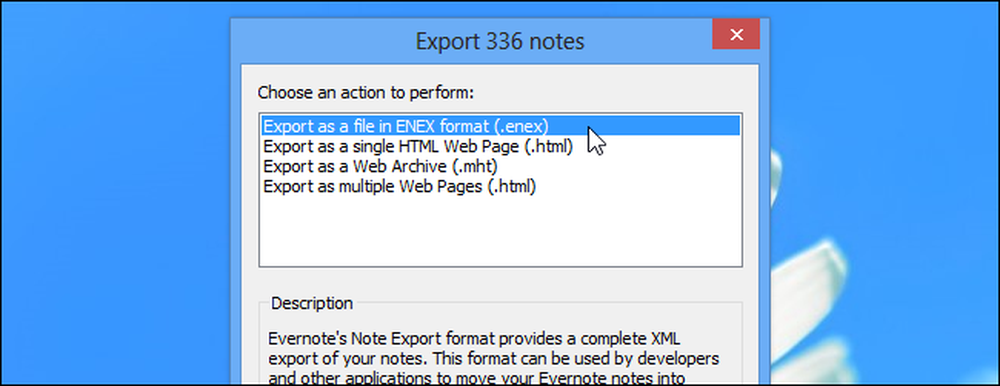
Ikke bare kan du eksportere notisboken i Evernote's eget format, men du kan også eksportere innholdet i notatboken din i mer åpne standarder som vanlig gammel HTML. Når du eksporterer til formater i tillegg til Evernote's ENEX-format, kan du klikke på "Valg ..." for å velge hvilke notatattributter du vil bli inkludert i de eksporterte filene.
Hvor eksportfunksjonen i appen virkelig skinner, er når det kommer tid til å gjenopprette data. Du kan importere den eksporterte notatboken som en engros erstatning for den manglende notisboken, eller du kan importere notisboken som en slags midlertidig holdingspenne (hvor du deretter kan rotere og se etter de enkelte notatene du ved et uhell slettet).
Sikker sikkerhetskopiering av Evernote-databasen: Hvis du ønsker direkte kopi alt som synkroniseres med Evernote-serverne, inkludert bærbare datamaskiner, koder osv., da eksporterer, vil ikke kutte det. Du må sikkerhetskopiere dine lokale Evernote databasefiler. Databasefilene er plassert her:
Windows: C: \ Users \ [Ditt brukernavn] \ AppData \ Local \ Evernote \ Evernote \ Databaser
OS X: / Users / [Ditt brukernavn] / Bibliotek / Application Support / Evernote
Du kan manuelt kopiere all filen som er funnet der, til et sikkert sted (den viktigste filen er den som er merket yourEvernoteUsername.exb) og deretter gjenopprette dem til Evernote på et senere tidspunkt.
Det er en tydelig ulemper ved denne teknikken. Med mindre du ønsker å fullstendig sikkerhetskopiere og fullstendig gjenopprette dataene dine, er det ikke spesielt brukervennlig. Du kan for eksempel ikke bare åpne en enkelt notatbok, lagre et enkelt notat, og fortsett å fortsette å arbeide. Du sitter fast enten å gjenopprette fra sikkerhetskopien eller beholde din nåværende database; Det er ingen måte å bare importere utvalgte elementer.
Automatisere sikkerhetskopieringsprosessen: Det er ingen måte å automatisere eksport-fra-Evernote-arbeidsflyten, men du kan enkelt automatisere sikkerhetskopiering av de lokale Evernote-databasene. Enten du bruker det opprinnelige Windows-sikkerhetskopieringsverktøyet eller bruker et tredjeparts backupverktøy som CrashPlan, kan du sjekke at katalogen der Evernote-databasen er lagret, er en del av sikkerhetskopieringsrutinen.
Sikkerhetskopiere vedlegg med skybaserte tjenester: Som vi understreket i begynnelsen av opplæringen, er synkronisering ikke en sann sikkerhetskopiering, da synkroniseringssystemet kan mislykkes og muligens ødelegge de synkroniserte filene. Når det er sagt, hvis du liker å legge til lag i din datalagringsplan, er det en veldig smart måte å integrere skybasert lagring med Evernote.
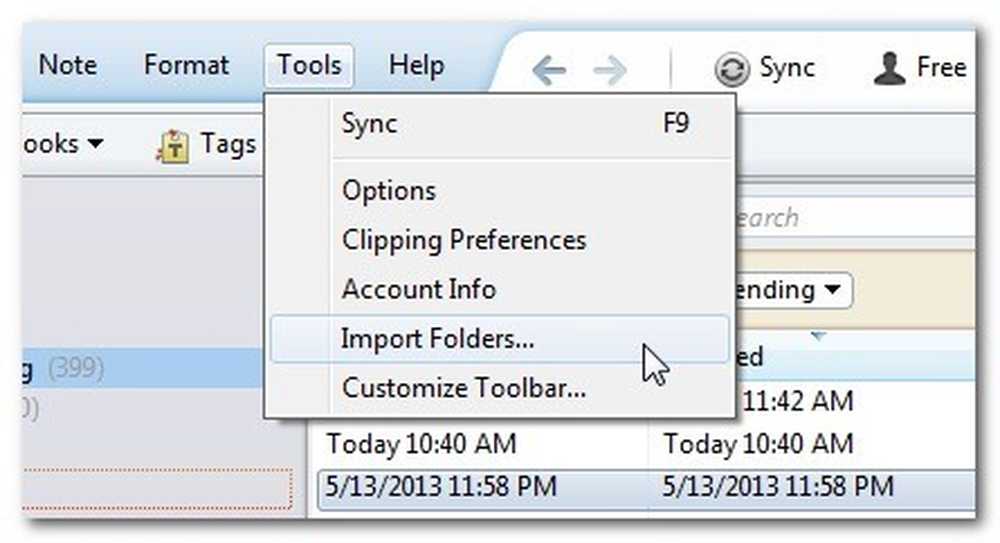
Start med å lage en mappe i rotkatalogen til din sky-lagringstjeneste (for eksempel / Mine dokumenter / Min Dropbox) kalt Evernote Import. Når du har opprettet mappen, laster du opp Evernote-skrivebordsprogrammet. I Evernote-skrivebordsprogrammet klikker du på Verktøy -> Importer mapper. 
Velg Evernote-mappen fra Dropbox-katalogen din. Velg notatboken du vil bruke, og kontroller at kildealternativet er satt til "Keep" for å bevare filene i mappen ved import.
Selv om dette ikke sikkerhetskopierer eksisterende vedlegg, oppretter det en praktisk sikker sone for dine importerte filer. Fra nå av, når du går for å importere dokumenter, bilder eller andre filer til Evernote, legg dem inn i Evernote Import-mappen. Evernote vil importere dem, men la dem være intakt i den mappen. På en slik måte vil en importert PDF eksistere samtidig på datamaskinen din, på Evernote-serverne, på Dropbox-serverne, og (hvis du inkluderer Dropbox-mappene i din lokale backuprutine) i ditt lokale backuparkiv.
Selv om du ikke går i trøbbel med å sette opp mappen Importer, er Dropbox fortsatt et flott sted å stash ekstra kopier av Evernote-eksporten din.
Bevæpnet med disse tipsene og triksene, kan du manuelt og automatisk sikkerhetskopiere eksisterende Evernote-notatbøker samt nyte et bonuslag med datasikkerhet ved å synkronisere Evernote-vedleggene dine og importere til skyen.
Har du en backup tips eller triks for å dele? Bli med i samtalen nedenfor for å hjelpe medleserne dine til å sikre at de har den smidigeste backuprutinen på blokken.




